皆さん、こんにちは。この投稿では、Debian 11にFileRunをインストールする方法を学びます。手順は簡単なので、始めましょう。
Filerunとは何ですか?
FileRunのWebサイトによると:
信頼性とパフォーマンスの高いファイル管理
デスクトップ同期とファイル共有
しかし、もう少し単純な場合、Filerunは一種のNextcloudですが、軽量であると言えます。そして、これはFileRunの能力を最小限に抑えるためではなく、私たちが話していることをよりよく説明するためです。
FileRunのおかげで、プラットフォームが自己ホスト型であるため、多くの企業がファイルを安全に共有しています。つまり、インスタンスを自分でデプロイできるため、インスタンスを完全に制御できます。
さあ、行きましょう。
Debian11にLAMPをインストールする
FileRunには、非常に直感的であることに加えて、管理パネルとして機能する強力なWebインターフェイスがあります。したがって、最初のステップはLAMP環境を作成することです。
まず、サーバーを完全にアップグレードします。
sudo apt update
sudo apt upgrade次に、ApacheとMariaDBをインストールします。
sudo apt-get install apache2 mariadb-server mariadb-client インストールの最後は、PHPとそのモジュールの番です。
sudo apt install php libapache2-mod-php imagemagick ffmpeg php-imagick php-mysql php-fpm php-common php-gd php-json php-curl php-zip php-xml php-mbstring php-bz2 php-intl
unzipも必要です パッケージ。
sudo apt install unzipインストールを完了するには、Apacheを再起動し、ファイアウォールで必要なポートを開きます。
sudo ufw allow 80
sudo ufw allow 443
sudo ufw reload
sudo systemctl restart apache2これで続行できます。
FileRun用にPHPを構成する
FileRunをより適切に実行および保護するには、いくつかのPHP構成を作成する必要があります。まず、ioncubeをダウンロードしてインストールします。
wget https://downloads.ioncube.com/loader_downloads/ioncube_loaders_lin_x86-64.tar.gz次に、PHPライブラリがホストされているディレクトリで解凍します。
sudo tar -xzf ioncube_loaders_lin_x86-64.tar.gz -C /usr/lib/php有効にするには、新しい構成ファイルを作成する必要があります
sudo nano /etc/php/7.4/apache2/conf.d/00-ioncube.iniそして、以下を追加します
zend_extension = /usr/lib/php/ioncube/ioncube_loader_lin_7.4.so変更を保存してエディタを閉じます。
FileRunに固有の新しいPHP構成ファイルを作成することも必要です。
sudo nano /etc/php/7.4/apache2/conf.d/filerun.iniそして、次のコンテンツを追加します
expose_php = Off
error_reporting = E_ALL & ~E_NOTICE
display_errors = Off
display_startup_errors = Off
log_errors = On
ignore_repeated_errors = Off
allow_url_fopen = On
allow_url_include = Off
variables_order = "GPCS"
allow_webdav_methods = On
memory_limit = 128M
max_execution_time = 300
output_buffering = Off
output_handler = ""
zlib.output_compression = Off
zlib.output_handler = ""
safe_mode = Off
register_globals = Off
magic_quotes_gpc = Off
upload_max_filesize = 20M
post_max_size = 20M
enable_dl = Off
disable_functions = ""
disable_classes = ""
session.save_handler = files
session.use_cookies = 1
session.use_only_cookies = 1
session.auto_start = 0
session.cookie_lifetime = 0
session.cookie_httponly = 1
date.timezone = "UTC"変更を保存して、エディターを閉じます。 Apacheをリロードして、すべての構成変更を適用します。
sudo systemctl reload apache2FileRun用にMariaDBでデータベースを作成する
次に、MariaDBを使用する必要があります。新規インストールであるため、使用する前に構成する必要があります。これを完了するには、必要なスクリプトを実行します。
sudo mysql_secure_installation
そこで、パスワードの入力を求められます。パスワードは存在しないため、Enterキーを押してアクセスします。次に、自分の定義を作成し、最後にYと答えてインストールを保護します。 それぞれに。
これで、MariaDBコンソールにアクセスできます:
sudo mysql -u root -pそして、必要な名前でデータベースを作成します。
CREATE DATABASE filerundb;次に、ユーザーとそのパスワードを作成し、データベースへのアクセス許可を付与します。
GRANT ALL PRIVILEGES ON filerundb.* TO 'user'@'localhost' IDENTIFIED BY 'pss';任意のユーザー名と、より強力なパスワードを使用できます。
一般的な権限を更新して、コンソールを終了します。
FLUSH PRIVILEGES;
exit;Debian11にFileRunをインストールする
これで環境の準備ができたので、FileRunのインストールを開始できます。まず、wgetを使用してダウンロードする必要があります 。
wget -O FileRun.zip https://filerun.com/download-latest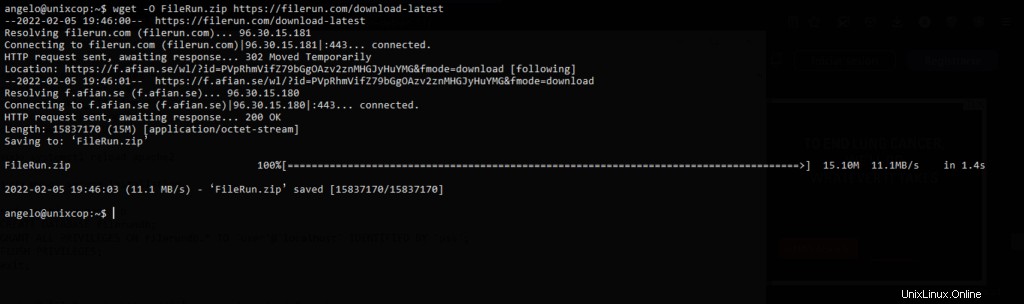
次に、unzipを使用して解凍する必要があります コマンド、Apacheルートディレクトリに移動します。
sudo unzip FileRun.zip -d /var/www/html/filerun/次に、Apacheをフォルダの所有者にします:
sudo chown -R www-data:www-data /var/www/html/filerunそして、それに正しい権限を割り当てます:
sudo chmod -R 755 /var/www/html/filerun次に、FileRunサイトを処理するための新しい仮想ホストを作成する必要があります-
sudo nano /etc/apache2/sites-available/filerun.confそして、以下を追加します:
<VirtualHost *:80>
ServerName filerun.unixcop.test
DocumentRoot /var/www/html/filerun
<Directory "/var/www/html/filerun">
Options Indexes FollowSymLinks
AllowOverride All
Require all granted
</Directory>
ErrorLog ${APACHE_LOG_DIR}/filerun.error.log
CustomLog ${APACHE_LOG_DIR}/filerun.access.log combined
</VirtualHost>
ServerNameを置き換えることを忘れないでください ドメインで。
変更を保存してエディタを閉じます。
新しいサイトとrewriteを有効にします モジュール
sudo a2ensite filerun.conf
sudo a2enmod rewrite最後に、Apacheを再起動します。
sudo systemctl restart apache2Webインターフェイスを介したFileRunのインストール
次に、お気に入りのWebブラウザを開き、ドメインにアクセスしてインストールを実行します。
まず、次の画面が表示されます。
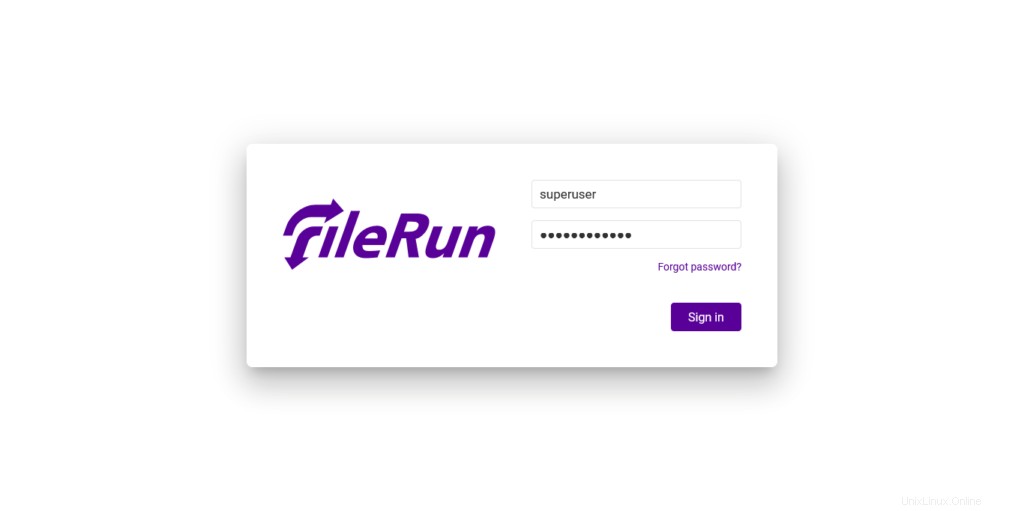
次に、インストーラーはシステムに依存関係がないかどうかをチェックします。
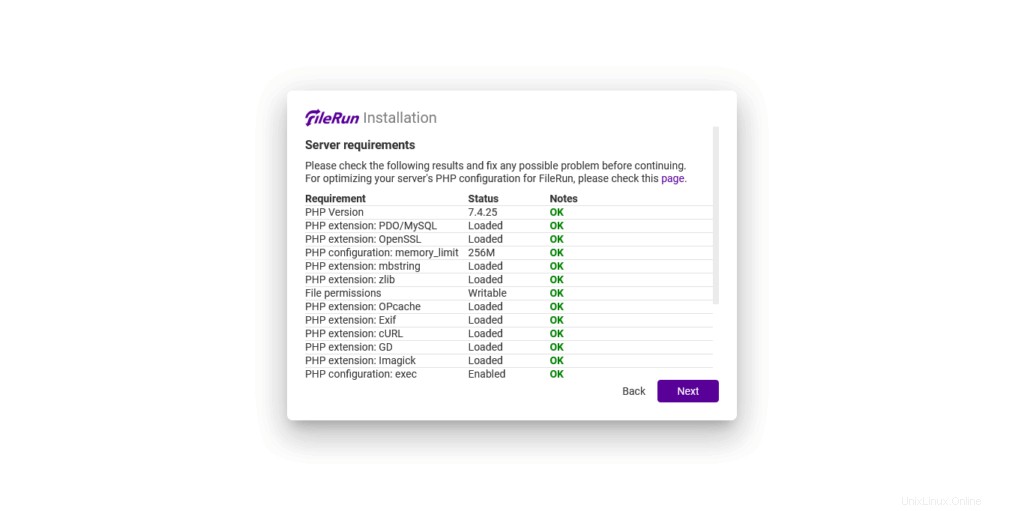
次に、構成したデータベースのパラメーターを入力する必要があります。
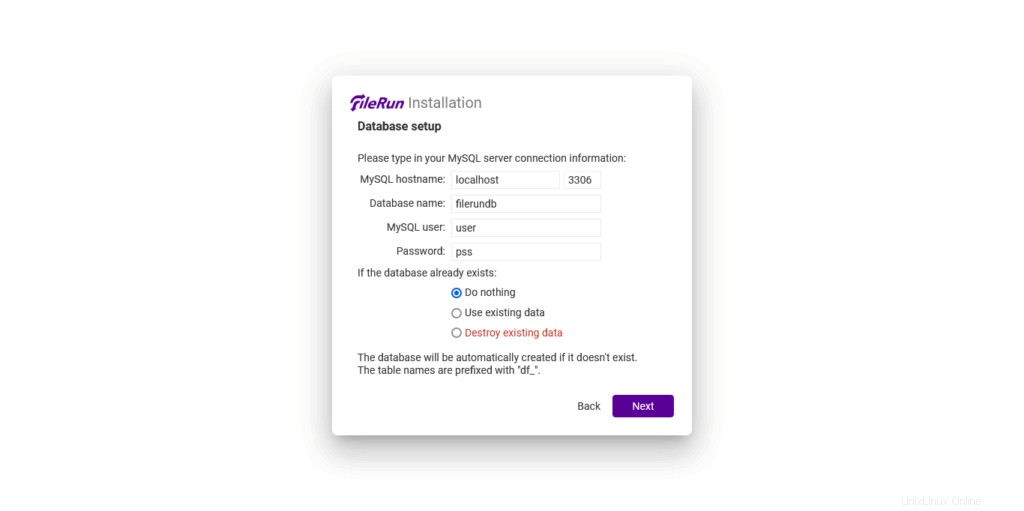
すべてがうまくいくと、次の画面が表示されます。そこに、安全な場所に書き留める必要のあるログイン資格情報が表示されます。
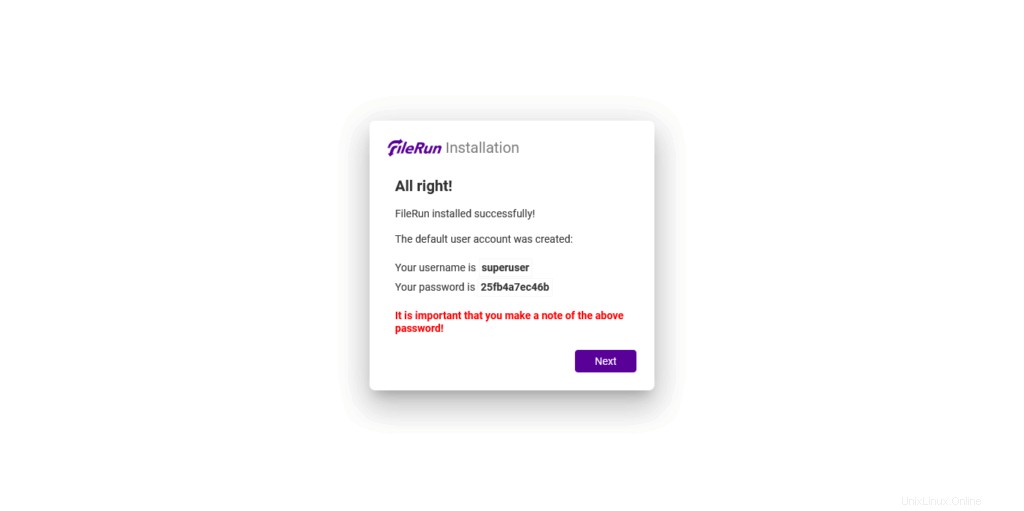
次に、ログイン画面が表示されます。
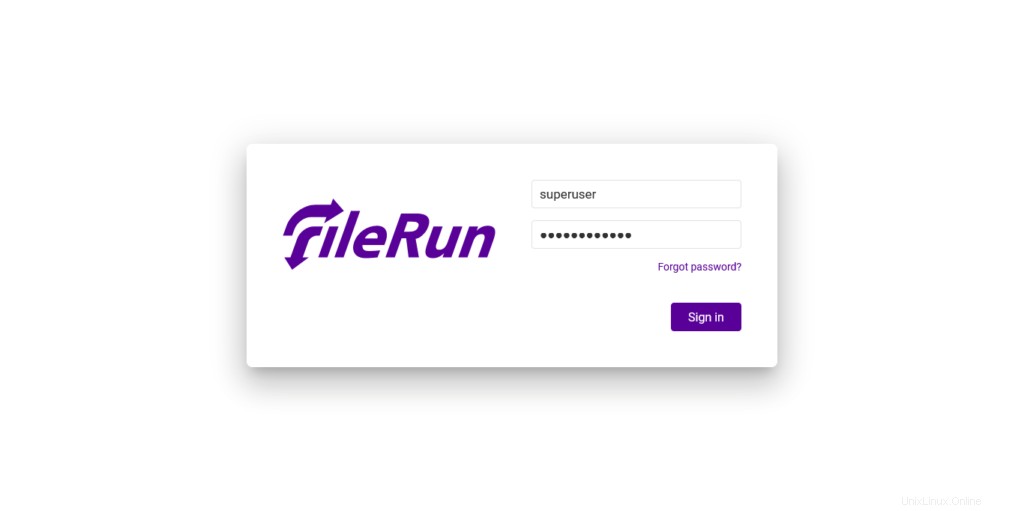
最後に、FileRunの初期画面が表示されます。
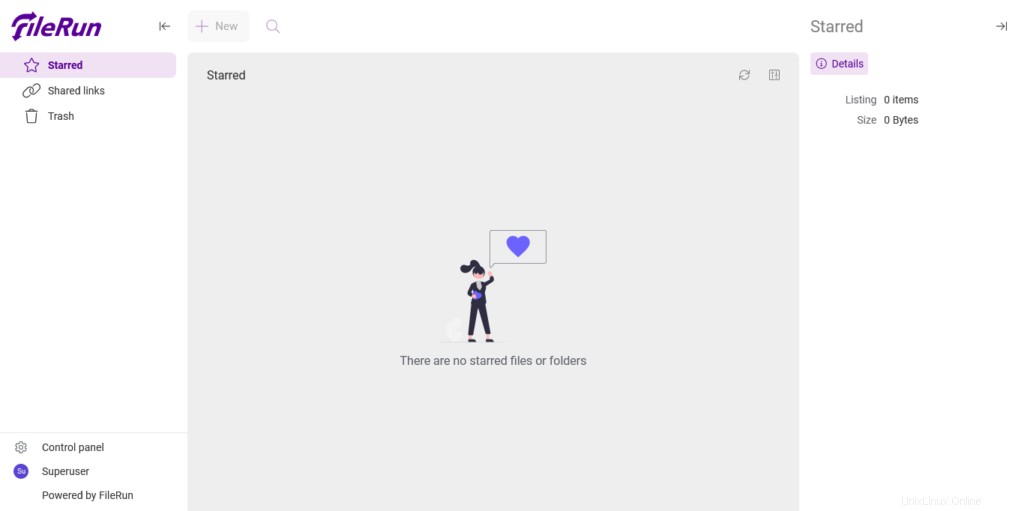
楽しんでください。
Debian 11でのFileRun–結論
この投稿では、DebianにFileRunをインストールして、個人的に使用できるファイルサーバーを作成する方法を学びました。
投稿が気に入っていただけたら幸いです。